Comment réparer les histoires Instagram ne fonctionne pas
Quand vos histoires Instagram viennent de gagner "t charge mêmeLorsque vous êtes connecté au Wi-Fi, il peut être très frustrant d’utiliser cette superbe application photo et vidéo. Le problème qui ne fonctionne pas avec les histoires Instagram est courant et bien que cela puisse se produire pour une foule de raisons, vous voudrez sans doute corrigez-le aussi vite que vous le pouvez pour pouvoir envoyer et récupérer des reportages vidéo et photo sur votre application. Une ou plusieurs solutions décrites ci-dessous vous aideront à résoudre ce problème et à faire fonctionner Instagram aussi bien que nécessaire.
- 1. Redémarrez votre iPhone
- 2. Forcez votre Instagram
- 3. Mettez à jour votre Instagram au plus récent
- 4. Effacez votre cache Instagram App
- 5. Désactiver le mode d'économie d'énergie
- 6. Vérifiez la date et l'heure sur votre iPhone
- 7. Désinstallez et réinstallez le nouveau Instagram
- 8. Résoudre les problèmes iPhone Instagram avec le logiciel de récupération du système iOS-ReiBoot (100% de travail)
1. Redémarrez votre iPhone
Parfois, le problème peut être causé par un petit problème logiciel qui peut facilement être éliminé en redémarrant l'iPhone. Voici comment le faire;
- Pour iPhone X: Pour redémarrer l'iPhone X, maintenez enfoncés les boutons d'alimentation et de volume jusqu'à ce que le curseur apparaisse. Faites-le glisser pour éteindre l'appareil, puis appuyez à nouveau sur le bouton d'alimentation jusqu'à ce que le logo Apple apparaisse.
- iPhone 7 et versions antérieures; maintenez enfoncé le bouton d'alimentation (en haut ou sur le côté) jusqu'à ce que le curseur apparaisse. Faites-le glisser pour éteindre l'appareil, puis appuyez sur le bouton d'alimentation jusqu'à ce que le logo Apple apparaisse à l'écran.


2. Forcez votre Instagram
Parce que l'application Instagram elle-même pourrait être à l'origine du problème, vous pouvez forcer la fermeture de l'application pour voir si cela fonctionne. Suivez ces étapes simples pour forcer la fermeture de l'application Instagram.
- Étape 1: Appuyez deux fois sur le bouton d'accueil pour afficher le navigateur de l'application.
- Étape 2: Trouvez Instagram et glissez-le pour le fermer.
- Étape 3: Maintenant, rouvrez Instagram pour voir si cela fonctionne.

3. Mettez à jour votre Instagram au plus récent
Vous devriez également essayer de mettre à jour l'application Instagram pour résoudre le problème. Suivez ces étapes simples pour mettre à jour Instagram.
- Étape 1: Appuyez sur sur l'App Store pour l'ouvrir et appuyez sur "Mises à jour" en bas de la page.
- Étape 2: Vous pouvez ensuite appuyer sur "Tout mettre à jour" ou faire défiler l'écran pour trouver l'application Instagram et la mettre à jour individuellement.
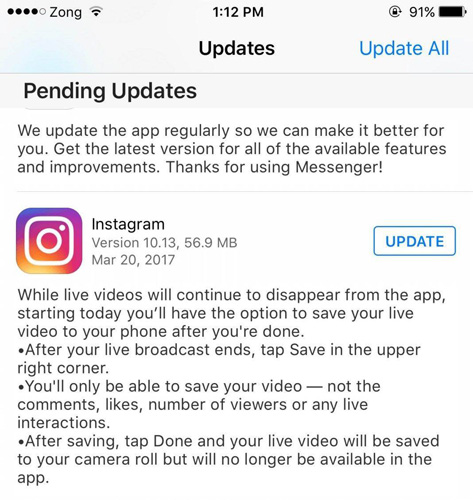
4. Effacez votre cache Instagram App
Effacer le cache des applications est un bon moyen de résoudre la plupart des problèmes liés aux applications. Les étapes suivantes devraient vous guider pour vider le cache de l'application Instagram.
- Étape 1: Appuyez sur l'application "Paramètres" sur votre iPhone.
- Étape 2: Tapez sur général> Stockage iPhone
- Étape 3: Une fois que tout le stockage et les données ont été chargés, faites défiler pour trouver "Instagram". Vous devriez voir la taille totale des applications.
- Étape 4: Appuyez dessus, puis appuyez sur "Supprimer l'application".
- Étape 5: Allez maintenant sur l'App Store et réinstallez l'application Instagram.
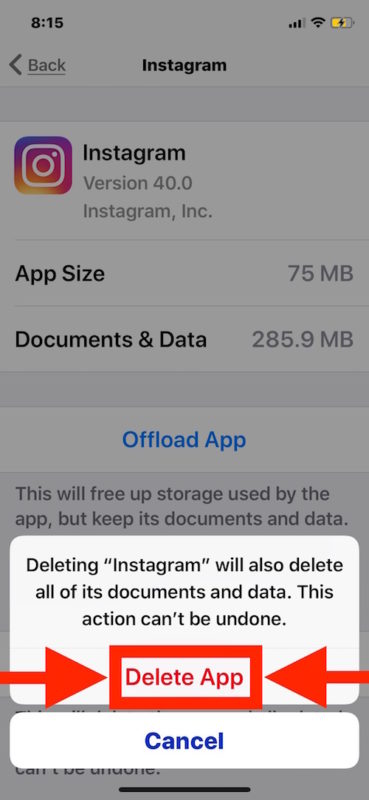
5. Désactiver le mode d'économie d'énergie
Lorsque votre iPhone est en mode d'économie d'énergie, certainsles applications peuvent fonctionner anormalement. Essayez de désactiver le mode d'économie d'énergie pour voir si cela aide. Allez dans Paramètres> Batterie et désactivez le "Mode faible consommation". Vous pouvez également le désactiver dans le Control Center.
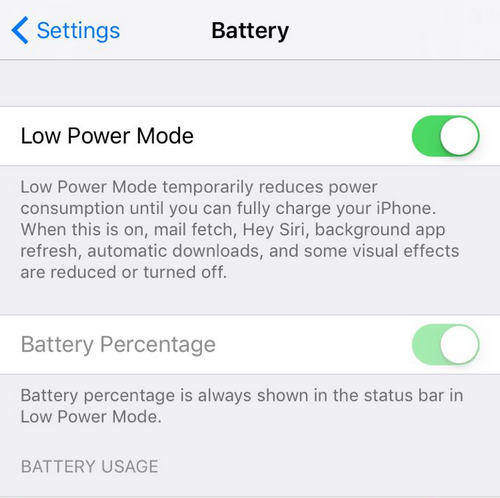
6. Vérifiez la date et l'heure sur votre iPhone
Assurez-vous que l'heure et la date sur votre iPhone sont définies pour se mettre à jour automatiquement. Pour ce faire, allez dans Paramètres> Général> Date et heure et activez "Mettre à jour automatiquement".

7. Désinstallez et réinstallez le nouveau Instagram
Si vous "avez tout essayé et que vous n'obtenez toujours pas de résultats favorables, vous pouvez désinstaller l'application de votre appareil, puis la réinstaller."
- Étape 1: localisez l'icône de l'application Instagram sur votre écran d'accueil. Appuyez et maintenez enfoncé jusqu'à ce que les icônes commencent à bouger.
- Étape 2: Appuyez sur le "X" qui apparaît près de l'application. Confirmez que vous souhaitez désinstaller l'application.
- Étape 3: Maintenant, retournez sur l'App Store, recherchez Instagram et installez-le.

Résoudre les problèmes d'iPhone Instagram avec le logiciel de récupération système iOS-ReiBoot (100% de travail)
Lorsque vos histoires Instagram ne fonctionnent pas ou ne se chargent pas comme elles le devraient, l’une des solutions présentées dans cet article peut vous aider. Faites-nous savoir si cela fonctionne.










